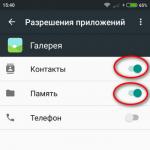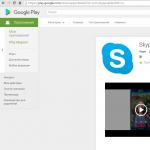Pozdrav dragi čitaoci web stranice bloga. Polako kupujem gadgete od Applea - jako mi se svidio njihov beskompromisni pristup prilagođenosti korisnicima.
Program iTunes instaliran je kao i svaka druga aplikacija na vašem računaru i ima podršku za ruski jezik. Osim toga, odmah možete razumjeti što će vam točno omogućiti i koje će vam mogućnosti pružiti:

U jednom od koraka od vas će se tražiti da označite okvir za prihvaćanje ugovora o korištenju ovog softvera. Kada prvi put pokrenete, od vas će se tražiti da otvorite pristup Appleovoj biblioteci tako da se u nju učitaju fotografije umjetnika i omoti diskova. Ovo mi ne treba, pa sam odabrao opciju otkazivanja.
Nakon što preuzmete i instalirate iTunes na računalo, ima smisla odmah kliknuti na gornji lijevi kut Dugme za prijavu i registrirajte se na iTunes, tj. napravi novi račun.

Pritisnite dugme "Kreiraj Apple ID"... Nastavljamo, slažemo se sa uslovima registracije.


Da biste zaštitili svoj profil, bolje je odgovoriti na pitanja i unijeti drugu adresu poštanskog sandučića. Ako jedan već postoji, bit će mu poslan u budućnosti. Nova šifra... Zatim unesite datum rođenja. Ako imate manje od 18 godina, savjetujem vam da unesete drugi datum, jer je dozvoljeno preuzimanje mnogih aplikacija samo odraslim osobama.
Zatim kliknite gumb "Nastavi", nakon čega će se od vas zatražiti da odmah unesete svoje podatke kreditna kartica, s kojim možete platiti kupovinu aplikacija u Prodavnica aplikacija. Je li moguće stvoriti Apple ID bez karte?? Naravno da možete, ali registraciju ćete morati započeti od početka.
Da biste dodali podatke o kartici, u gornjem lijevom kutu prozora iTunes kliknite svoj Apple ID i odaberite stavku "Račun".

U prozoru koji se otvori nalazimo stavku "Način plaćanja" i kliknite malo desno s veze "uredi".

Jednostavno je: unosimo broj kartice, sigurnosni kod i druge podatke. Prilikom prve registracije, jedna rubalja bit će podignuta s vašeg računa radi provjere autentičnosti.

Ako se tada povežete sa računarom Ipad putem USB -a s isključenim Aityunseom, to će uzrokovati njegovo pokretanje i automatski će otkriti gadget povezan s njim, a također će ga prikazati već u obliku dugmeta poput ovog:

Dugme s desne strane će imati trokut usmjeren prema gore (slično onome što ste možda vidjeli na CD playerima, gdje se koristilo za izbacivanje medija). Slučajno sam kliknuo na nju na početku, čekajući pojavu kontekstni meni, umjesto toga dugme je isparilo i moj iPad je isključen iz računara.
Morao sam zatvoriti i ponovo otvoriti iTunes da bi se uspostavila veza sa mojim tabletom. Morate kliknuti malo ulijevo i tada ćete otvoriti čitavu raznolikost unutrašnjeg svijeta vašeg gadgeta. Na prvoj kartici "Pregled" otvara se stranica s imenom i modelom, kao i svim ostalim podacima. Punjenje baterije, kapacitet, serijski broj.

Možete odmah ažurirati softvera svoj gadget (provjerite dostupnost i preuzmite novi iOS verzija) ili vratiti stanje na tvorničke postavke (gumb "Vrati Ipad"), odnosno izbrisati sve lične podatke i dovesti uređaj u stanje u kojem ste ga kupili (nažalost, ovo se ne odnosi na ogrebotine).
Ispostavilo se da odavde možete kontrolirati i svoju "jabuku" stvoriti sigurnosne kopije ili se oporaviti od njih. Možete ih čak i šifrirati radi veće sigurnosti, ako su pohranjeni na iPhoneu ili IPad podaci su povjerljive. Prema zadanim postavkama, iTunes će stvoriti sliku vašeg tableta ili telefona na vašem računaru, ali važne podatke možete spremiti u oblak, koji Apple naziva iCloud.

Kreirajte sigurnosne kopije ( sinhronizujte iPhone, iPod ili iPad sa iTunes -om) je vrlo važno, jer u slučaju gubitka podataka ili kupovine nova verzija gadget, možete ponovo preuzeti sve programe - u ovom slučaju nećemo morati sve ponovo pretraživati i kupovati.
Štaviše, kao što je prikazano na snimku ekrana (drugi) koji se nalazi odmah ispod, to će biti moguće melodija automatska sinhronizacija odmah kada je uređaj spojen (putem USB -a), a možete i postaviti wi fi sinhronizaciju između računara pomoću iTunes -a i vašeg iPhone -a.

Svi ti podaci mogu se spremiti ne samo na računaru, već i u cloud storage, takozvani iCloud.

Pomoću njega možete preuzeti neke podatke, na primjer, spremiti za igre izravno na gadget bez povezivanja s računarom putem Interneta.
Kako sinhronizirati iPhone, iPod ili iPad sa iTunes -om?
Također pri dnu se nalazi vrlo zgodan i zanimljiv panel, ovdje možemo jasno razumjeti na čemu se tačno događa internu memoriju i koliko. Takođe možete kliknuti na dugme "Sinhronizuj".

A šta će se tačno sinhronizovati između računara i iPhone -a, iPod -a ili iPad -a? Pa, ovo je već na vašoj milosti - samo prođite kroz sve ostale kartice gornjeg menija i označite okvire na pravim mjestima.

Ispostavilo se da ovdje možete preuzeti muziku, video zapise ili fotografije sa računara na uređaj i obrnuto, ali ne samo. Štaviše, postoji mogućnost kreirajte svoju muzičku biblioteku(ne od pjesama kupljenih u epl trgovini, već od njihovih vlastitih, koje se nalaze na vašem računaru).
Da biste to učinili, otvorite mapu sa svojom muzikom u Exploreru (ili Total Commander), a u iTunes -u idite na karticu "Muzika".

Nakon toga u istraživaču odaberite sve potrebne numere i povucite ih na prazan prostor u programu, kao što je prikazano na snimku zaslona.

Neke vrste muzičkih datoteka koje će iTunes ponuditi za pretvaranje u format prikladan za ovaj program:

Izravno u iTunes -u možete uređivati, pa čak i slušati ovu muziku. Kliknite na bilo koju ikonu muzičke datoteke desni klik mišem i odaberite "Reproduciraj" iz kontekstnog izbornika. Plejer će se pojaviti na gornjoj ploči, gdje je nekad bila ugrizena jabuka.

Ako kliknete na strelicu u ovom playeru, otvorit će se prozor u kojem možete odabrati koja će se muzika reproducirati. Ako niste zadovoljni ovim "sivim notama" umjesto omota vašeg omiljenog benda, možete ga promijeniti kao i naziv.

Da biste to učinili, ponovo desnom tipkom miša kliknite ikonu i odaberite "Detalji". Otvorit će se prozor u koji možete napisati naslov, album itd. Da biste promijenili naslovnicu, prvo kopirajte željenu sliku, zatim otvorite karticu naslovnice i pritisnite zalijepi. Ljepota.
Da biste otpremili ovu muziku na uređaj, kliknite na dugme uređaja (iPhone ili iPad) u gornjem desnom kutu, a u prozoru koji se otvori idite na karticu "Muzika", gdje možete odrediti šta tačno kopirati. Pa, za početak sinhronizacije, kliknite na dugme "Spremno" nalazi se na vrhu prozora s desne strane.

Ako je sve uspjelo, umjesto playera pojavit će se traka koja prikazuje preuzimanje muzike.
Odlično, imate muziku na svom iPhoneu ili iPadu. A ne želite sinhronizirati filmove putem iTunes -a?? Postupak otpremanja videa na gadget približno je isti kao i za muziku, u gornjem lijevom kutu nalazimo dugme i tamo odabiremo "Filmovi". Na isti način, kao i u slučaju muzike, povlačimo video datoteke u program i kliknemo na dugme "Završi". Na isti način možete učitati knjige.
iTunes i App Store
Filmovi, knjige, muzika - sve je tu. No, što je još potrebno za potpunu sreću? Naravno, pristup trgovini s milijunima aplikacija za svačiji ukus, koja se može dobiti i s gadgeta i s računala pomoću aytyunsa.
Pritisnite dugme « iTunes Store» , koji se nalazi u gornjem desnom uglu. Pred nama se otvara trgovina u kojoj možete kupiti filmove, muziku i aplikacije. Već imamo filmove sa muzikom, pa kliknite "Prodavnica aplikacija".
Veliki banneri na vrhu nove su i popularne aplikacije. S desne strane možete odabrati kategoriju ili, spuštajući se malo niže, neki drugi odjeljak. Ako bi htio da se jebeš besplatna aplikacija zatim pritisnite Dugme Preuzmi ili Kupi, u slučaju da se plati. Da biste ga instalirali, morat ćete unijeti lozinku koju ste smislili ranije prilikom stvaranja Apple ID -a.

Preuzeti ili kupljeni program živjet će u vašem Apple račun ID i uvek možete instalirajte ga na svoj gadget... Da biste to učinili, povežite ga s računarom i idite na karticu Aplikacije u aplikaciji iTunes. Pronađite tamo vizualno ili pomoću trake za pretraživanje nedavno preuzete aplikacije i kliknite gumb "Instaliraj" koje se nalazi nasuprot nje.

Ako trebate instalirati bilo koju drugu aplikaciju ili igru s iTunesa na svoj iPhone ili iPad, samo kliknite gumb "Instaliraj" nasuprot njih. Naslov će se promijeniti u "Za instaliranje". Zatim siđite dolje i kliknite gumb "Primijeni" koji se nalazi tamo.

Započet će proces sinkronizacije, tijekom kojeg će se vaša nova aplikacija uspješno instalirati na vaš gadget.
Općenito, nitko vam ne smeta da se putem WI Fi -ja povežete na Internet i lutate App Storeom izravno iz Apple gadgeta u potrazi za potreban softver ili igre. Međutim, raznolikost opcija samo povećava udobnost.
Poboljšanje upotrebljivosti iTunes -a i App Store -a

Pa, sada možete koristiti, na prvi pogled, vrlo složen i sofisticiran program, ali na kraju je zgodan i funkcionalan. Možda je to sve što sam htio reći o desnoj ruci vlasnika Appleovih proizvoda.
Usput, ako trebate prenijeti slike i videozapise snimljene na svom računaru sa svog iPhonea ili iPada, a imate račun na Dropboxu ili Yandex disku, bit će dovoljno da instalirate odgovarajući mobilnu aplikaciju i to će vam omogućiti da to učinite automatski. Pročitajte više o tome i.
Sretno ti! Vidimo se uskoro na stranicama web stranice bloga
možete pogledati više videozapisa ako odete na");">

Možda ćete biti zainteresirani
Djvu - koji je to format, kako ga otvoriti i koje programe za čitanje datoteka u djvu koristiti na računaru ili androidu  Kako prenijeti fotografije i prenijeti video zapise sa iPhonea ili bilo kojeg drugog telefona na računar OneDrive - kako se koristi Microsoftova pohrana daljinski pristup i druge mogućnosti bivši SkyDrive
Kako prenijeti fotografije i prenijeti video zapise sa iPhonea ili bilo kojeg drugog telefona na računar OneDrive - kako se koristi Microsoftova pohrana daljinski pristup i druge mogućnosti bivši SkyDrive
 Safari - gdje preuzeti i kako prilagoditi Appleov besplatni preglednik za Windows
Safari - gdje preuzeti i kako prilagoditi Appleov besplatni preglednik za Windows
Moje ime je Sergey i danas ću vam pokazati kako možete stvoriti Apple ID na svom iPhoneu i računaru. Odnosno, razmotrit ćemo zasebno, prvo opciju s iPhoneom, a zatim s računalom.
Ovdje nema ništa komplicirano, ali opet je tema relevantna. Gledao sam statistiku i svakog mjeseca nekoliko hiljada ljudi tražeći na internetu informacije o tome kako stvoriti Apple ID, posebno bez kreditne kartice.
Pa idemo!
Kako stvoriti Apple ID na iPhoneu?
Prvi korak je razmotriti sve ovo na iPhoneu. Stoga uzimamo pametni telefon u ruke i ponavljamo za mnom. Find standardna aplikacija App Store i pokrenite ga.

Ovdje na samom početku važna tačka... Morate odabrati besplatnu aplikaciju i otići na stranicu za preuzimanje. Zatim ću vam reći zašto to radimo.

Ja sam izabrao ovu igračku. Kliknite Preuzmi i instaliraj u sekundi.


Kažu nam, kažu, da se morate prijaviti ili "stvoriti Apple ID". Naravno, pritiskamo drugu stavku.

Počinje proces registracije. Prvi korak je odabir zemlje. Ja ću izabrati Ukrajinu. Na primjer, ako vam je potrebna Rusija, ona će se najvjerojatnije automatski zamijeniti, a ako ne, onda se pomaknite kroz popis i pronađite željenu državu. Nakon odabira, kliknite Dalje.

Prihvatamo uslove ugovora. Pritisnite Prihvati i ponovo prihvati.


Zatim morate unijeti svoju pravu adresu e -pošte. Preporučujem korištenje Gmaila. Dolazi sa lozinkom. Ovdje imajte na umu da lozinka mora sadržavati slova i brojeve te mora sadržavati barem jedno veliko slovo, odnosno veliko slovo. Na primjer, stvorio sam lozinku Testpass1234.

Silazim dolje i ovdje, da biste osigurali sigurnost, morate izabrati tri različita pitanja i odgovoriti na njih. Ovi će podaci biti potrebni u slučaju da iznenada izgubite pristup svom Apple ID -u, odnosno ako, na primjer, zaboravite lozinku ili nešto slično.

Popunili smo odgovore na pitanja i idemo još niže. Ovdje možete unijeti dodatnu e -poštu, ali to nije potrebno.

Čak i ispod unosimo datum našeg rođenja. Imajte na umu da ako niste mlađi od 18 godina, nećete se moći registrirati. Stoga navedite godinu tako da imate 18 godina.


Sljedeći korak u registraciji je dodavanje kreditne kartice za vaš Apple ID. Sjetite se da smo na početku pokušali preuzeti besplatnu aplikaciju. Učinili smo to kako bismo ovdje imali priliku da ne navedemo svoju karticu. Ovdje postoji stavka br. Mi biramo!

Odabrali smo to, siđite i unesite svoje podatke. Ime, prezime, ulica, kućni broj, grad i poštanski broj.

I pri dnu se traži da unesemo broj mobilnog telefona. Pokušat ću predstaviti ne pravi, nadam se da će uspjeti. Dakle, čini se da ovdje ne treba ništa drugo ispuniti. Pritisnite Dalje.

Rečeno nam je da je pismo za verifikaciju poslano na našu poštu. Morate slijediti vezu tamo.

Odmah sam primio poruku na svoju poštu, tamo moram pronaći vezu za potvrdu. Kliknite na "Potvrdi adresu".

Unesite lozinku koja je korištena prilikom registracije.


I račun je verifikovan. Vraća nas na App Store i ponovo traži unos lozinke, nemojte se iznenaditi, ovdje vam uvijek treba lozinka. Ponekad se pitam koliko dugo možete svaki put unijeti lozinku.

Sada pokušavamo ponovo instalirati i preuzeti ovu igračku.

Ne, pa, šale se, opet morate unijeti lozinku. UREDU.

Dakle, možete se sjetiti lozinke 15 minuta. Ooh ... 15 minuta, od mene se neće tražiti lozinka. Zaista. Dobro.


Pa, sve je spremno, idite na posljednji ekran i evo naše preuzete i instalirane igre.

Usput, ako se vratimo na prvu stranicu Odabira u App Storeu i spustimo se do samog dna, ovdje se možemo uvjeriti da je Apple ID sada prijavljen.

Kako da napravim Apple ID sa računara?
Ako imate bilo kakvih grešaka pri stvaranju Apple ID -a na svom iPhoneu ili ako vam jednostavno nije ugodno unijeti sve podatke na svoj telefon, možete stvoriti Apple ID sa svog računara. Čini mi se da je još lakše!
Idite na Appleovu web stranicu https://appleid.apple.com i pronađite vezu Kreiraj Apple ID. Pritisnemo.
Kao i kod stvaranja Apple ID -a na iPhoneu, ovdje moramo popuniti gomilu polja. Pošta, lozinka, odgovori na 3 sigurnosna pitanja i sigurnosni kod. Popunite i kliknite Nastavi.

Da biste potvrdili adresu, morate unijeti kôd koji mi je poslan poštom.

Našao sam kôd i on je 619221.

Vraćam se i stavljam u formular.

Pa, to je to. U ovom slučaju od nas se nije ni tražilo da navedemo podatke o kartici, ime, adresu. Iako treba dodati ove podatke.

Pa, vratimo se sada na iPhone i provjerimo jesu li nam dopustili ovo korisničko ime i lozinku.
Ponovo pokrenite App Store i idite do samog dna. Pritisnite Prijava i popunite.



Rečeno nam je da ovaj Apple ID još nije korišten u iTunes Store -u i da moramo kliknuti View.

Ipak, morate odabrati državu, prihvatiti uslove ugovora i unijeti svoje podatke. Evo, jer bez njih ne prolazi. Morate barem navesti državu, unijeti ime, adresu i grad.
Nakon popunjavanja svih polja, rečeno nam je da je račun za iTunes Store sada kreiran.

Sada možete pokušati preuzeti nešto s ovim Apple ID -om.

Pa, kao što vidite, možete se registrirati i na iPhoneu i na računaru.
Registracija za iTunes Store u iTunes -u
Postoji još jedan način registracije. Ako trebate stvoriti Apple ID tako da kasnije na telefonu ne morate unijeti ostatak podataka, tada se za to moramo registrirati na računalu putem programa iTunes. Sjetio sam se kada sam se prvi put registrirao za preuzimanje aplikacija, to učinio putem iTunes -a.
I ovdje možete odabrati besplatnu aplikaciju i pokušati je preuzeti, bit će nam ponuđeno da se prijavite ili stvorite novi račun. Prirodno odabiremo otvaranje računa i ispunjavanje polja koja su nam već poznata.



Pa prijatelji, riješili smo ovaj problem i još jednom ću vas podsjetiti da, tako da vas u fazi registracije ne pitaju za podatke o vašoj kartici, već je postojala stavka NE, morate zapamtiti da na početku odaberete besplatnu aplikaciju.
To je sve, stvaranje Apple ID -a na iPhoneu ili računaru vrlo je jednostavno. Vidimo se u novim lekcijama i člancima. Bye!
Za veliku većinu vlasnika iPhone pametnih telefona s markom koncept "računa" smatra se sastavnim elementom funkcionalnosti svojstvenog uređaju s nevjerojatno višestrukim mogućnostima. Možda ste tek nedavno postali jedan od onih ljudi koji nisu mogli odoljeti iskušenju i "okusiti zabranjeno voće" ekstravagantne jednostavnosti praktičnog Apple uređaja. Naravno, odmah ste imali pitanje o iPhoneu. Na kraju krajeva, ovo je hitan zadatak koji zahtijeva trenutni savjet. Pa, vrijeme je da otkrijete "tajne".
Iznenadit ćete se, ali vaš elektronički uređaj ima odgovarajuće ime koje mjerodavno kaže: "Ja sam telefon (iPhone), a ne samo ergonomski komad stakloplastike!" Ovo morate samo uzeti u obzir i s posebnom pažnjom priznati ovu činjenicu. Od prvih dana kupovine, račun mora biti postavljen u uređaju. IPhone ima logotip koji simbolizira privlačnu moć okusa. Vi, kao korisnik, možete uživati samo u plodovima ljudske genijalnosti, u kojima se kriju jednostavnost i promišljenost elemenata upotrebe: u svakoj funkciji, detalju, jedva primjetnom detalju dizajna. No, vratimo se suštini problema i pređimo na njegovo logično rješenje.
Cijeli svijet na dlanu
Da vlada mobilni uređaj IPhone je udoban, pa čak i donekle ugodan. Pa, ako uzmemo u obzir obećavajuće predviđanje programera, koji su uslužno osigurali nevjerojatno širok raspon funkcionalnost pametnog telefona, podrijetlo pitanja "Kako stvoriti račun na iPhoneu" postaje pomalo nejasno. Uostalom, odgovor je pred očima korisnika, a kartica App Store doslovno poziva da prijeđete prstom preko njega. Od ovog trenutka počinjemo.
Korak # 1. "Kupovina"

- Dodirnite ikonu App Store (ravnalo, olovka i četka u obliku slova A).
- Odaberite bilo koju besplatnu aplikaciju s popisa, kliknite Besplatno, a zatim Instaliraj aplikaciju.
- Skočni izbornik će vas pozvati da poduzmete određenu radnju. Vaša je opcija "Kreiraj Apple ID".
Da biste u potpunosti koristili iPhone uređaj, vašem uređaju mora biti dodijeljen identifikator. Šta ćemo dalje s vama raditi.
Korak # 2. Malo birokracije
- Biramo regiju prebivališta. U većini slučajeva sam uređaj prema zadanim postavkama postavlja državu (uostalom, iOS zna gdje ste).
- Kako stvoriti račun na iPhoneu bez čitanja To jednostavno ne može biti. Čitamo i samo se slažemo sa svim prijateljskim zahtjevima.
- Po dobijanju Apple ID -a i Lozinka, ispod ćete vidjeti potvrdni okvir sa kratkom oznakom E -pošta, u koji morate unijeti svoj e-mail adresa poštansko sanduče.
Vrijedi napomenuti da je Gmail najprihvatljivija usluga, međutim, ova specifičnost radnji nije fundamentalna. Glavna stvar je navesti valjano poštansko sanduče... Pošto će mu stići pismo sa zahtjevom za potvrdu računa (autorizacija).
Korak broj 3. Lična sigurnost

- U sljedeći potvrdni okvir morate unijeti lozinku - stvoriti račun "iPhone -4".
Uslov: najmanje 8 znakova, upotreba brojeva i slova, velika i mala slova (velika i normalna). Obavezno zapišite vrijednosti koje unosite.
- U sljedećim prozorima morate odabrati sigurnosna pitanja i unijeti fraze odgovora koje će vam pomoći da oporavite svoj Apple ID u slučaju gubitka lozinke.
Često korisnik, odgovarajući na pitanje kako stvoriti račun na iPhoneu, praktičnom radnjom propusti pruženu priliku, što je vlasniku donekle neoprostivo. Budući da je vjerojatnost gubitka podataka o pristupu računu (lozinka) nevjerojatno velika, a ponovna registracija zahtijeva vrijeme i često nije zgodan trenutak u daljnjoj upotrebi promijenjene (postavke, preusmjeravanje itd.).
- Zatim morate navesti datum rođenja.
- Ako imate rezervno poštansko sanduče, unesite njegovu adresu u odgovarajuće polje. Po završetku bit ćete preusmjereni na sljedeću stranicu za registraciju.
Korak broj 4. iPhone bez upućivanja na sisteme plaćanja

- Tačke punjenja se jednostavno mogu zanemariti.
- Uvijek ćete imati priliku popuniti ih (ako je potrebno). Odaberite karticu Ništa.
Korak broj 5. Podaci o pasošu
- Prezime i ime.
- Stvarna adresa prebivališta.
- Telefonski broj.
Vjerodostojnost danih informacija vaša je prerogativa u procesu kada trebate stvoriti račun. "IPhone -4" je, inače, 2010. godine, u periodu prednarudžbi, postao svojevrsni primjer nesumnjivo tražene prilike da se putem interneta (App Store) rezervira kopija najavljene novine. Što se po definiciji ne može učiniti bez veze računa i istinitosti podataka koji otkrivaju identitet. Međutim, izbor je uvijek vaš: unesite pouzdane podatke ili ostanite anonimni. Ipak, s obzirom na daljnju upotrebu platnih sistema za kupovinu u App Storeu itd., Stavke (detalji platne kartice) su od kritične važnosti.
Time je proces registracije završen. Jedino što vam preostaje je da odete na mail server i prijavite se pomoću veze navedene u pismu kompanije Apple.
Lična korist ili šta će mi to dati?
Račun "iPhone-5" (ili druga modifikacija uređaja popularne Apple marke) omogućit će vam da u potpunosti iskoristite široke mogućnosti iPhone uređaja. Konkretno:
- Preuzmite podatke koji određuju upotrebu računa s interneta.
- Preuzmite sa servera Apple ažurira, aplikacije, igre itd. Uključujući mogućnost korištenja širokog spektra usluga: iTunes, iCloud, App Store.
- Besplatno razgovarajte putem interneta s raznim predstavnicima Apple zajednice.
- Doslovno će vam cijeli svijet postati dostupan u obliku digitalne beskonačnosti.
Konačno
Sada znate da je postavljanje računa na iPhoneu vrlo jednostavno, ali u isto vrijeme i vitalno. Stoga je Apple više od proizvođača sredstava. mobilne komunikacije je brend koji daje priliku upravljati vašim snom, štoviše, proširiti granice svog utjecaja i biti uvijek u trendu tehnoloških inovacija. Obojite svoj život u Apple iPhone bojama!
Kreacija račun na iPhoneu jedna je od najvažnijih manipulacija za svakog vlasnika Apple pametnog telefona. Samo s vlastitim ID -om moći ćete uživati u cijelom nizu funkcija ovog uređaja. Osim toga, važne operacije, poput postavljanja sigurnosti ili sinkronizacije s iCloudom, trebat će potvrda s vašim Apple ID -om. Pomoću Apple ID -a možete kupovati, preuzimati sadržaj i koristiti funkciju Find iPhone.
Obično se Apple ID na telefonu stvara prvi put kada koristite gadget. Ako promijenite model na noviji, možete se povezati novi iPhone na postojeći račun. Ali ako prvi put koristite gadgete neke američke kompanije, morat ćete proći potpunu registraciju. Prije nego promijenite Apple ID u novi, morate stvoriti poštanski sandučić. Najbolje od svega, ako trebate stvoriti Apple ID račun, upotrijebit ćete zasebnu, upravo stvorenu adresu Email.
Podaci se prilikom početne autorizacije na službenoj web stranici moraju unijeti stvarni, tako da, ako je potrebno, imate priliku vratiti pristup. Osim toga, istinite informacije o vama bit će potrebne prilikom sljedećeg postavljanja računa. Stoga budite izuzetno oprezni i pokušajte ne pogriješiti pri unosu računovodstvenih podataka.
Napravite račun koristeći iPhone
Računi Apple kompanije mogu se kreirati direktno sa vašeg iPhone -a. Da biste to učinili, postoje dvije mogućnosti za to - prođite kroz standardnu registraciju u kojoj morate navesti podatke sa svojih bankovnih kartica za plaćanje ili stvoriti Apple ID bez kreditne kartice. Ažurirane informacije o plaćanju bit će potrebne ako kupite bilo koji softver iz AppStore-a. Ako ne namjeravate kupovati i ne želite to učiniti slučajno, na primjer, greškom. Preporučujemo korištenje druge, sofisticiranije metode.

Standardna procedura je sljedeća: morate otvoriti iTunes Store, karticu App Store i tamo pronaći stavku "Kreiraj novi Apple ID".
Ako želite registrirati Apple ID bez platnih kartica i besplatno, postupite na sljedeći način:
- Idite na App Store.
- Odaberite igru ili aplikaciju koja se nudi besplatno.
- Preuzmite i pričekajte da se instalira na vaš iPhone.
- Sljedeći korak je unos postojećeg zapisa ili stvaranje potpuno novog. Kada se to od vas zatraži, odaberite "kreiraj novi ID".
Nakon toga, koraci su isti u obje opcije:
- Ako ne želite povezati karticu, iz ovih ili onih razloga, bolje je postaviti Rusiju kao državu, čak i ako živite u drugoj državi - to će dati širi izbor aplikacija, programa i drugih stvari.
- Nakon toga morate pažljivo pročitati i prihvatiti standardni korisnički ugovor.
- Zatim se unose lični podaci. Prilikom određivanja postojeće adrese e -pošte i lozinke budite oprezni - iz sigurnosnih razloga lozinka mora imati najmanje osam znakova i u oba slučaja imati slova.
- Prilikom navođenja dobi imajte na umu da ne možete navesti manje od 13 godina, a ako navedete manje od 18, pristup sadržaju bit će ograničen.
- Odgovore koje ćete unijeti na sigurnosna pitanja najbolje je pohraniti tekstualnu datoteku ili ga zapišite na papir i sakrijte. To se radi kako bi se brzo i sigurno vratio pristup vašem računu ako je potrebno.
- Ako se registrirate na prvi način, tada ćete morati unijeti podatke o plaćanju.
- Postupak je završen.

Nakon toga morate otići u poštanski sandučić koji je korišten za kreiranje vašeg računa. Trebalo bi mu stići pismo tehnička podrška, uz potvrdu o stvaranju Apple ID -a. Do prve registrirajte jabuku id je prošao brzo i ispravno, samo kliknite na istaknutu vezu s tekstom pisma.
iTunes u pomoć
Alternativno, račun za iPhone ili iPad može se izdati pomoću zvanični program iTunes. U ovoj situaciji moći ćete izabrati želite li navesti podatke o svojim karticama ili ne. Prije promjene ID -a morate otići u izbornik i tamo pronaći stavku iTunes Store. Ako želite naučiti kako stvoriti Apple ID bez podataka o plaćanju, kao u prvom slučaju, morate preuzeti bilo koju besplatnu aplikaciju i pomoću nje otići na ovaj izbornik.

Nakon toga, radnje su standardne u oba slučaja:
- Sistem će ponuditi prijavu na novostvoreni, već postojeći račun ili registraciju novog.
- Nakon što odaberete opciju za stvaranje nove, unesite svoje podatke. Kao što je ranije rečeno, one moraju biti istinite kako biste potvrdili njihovu valjanost.
- Nakon toga ćete morati odgovoriti na sigurnosna pitanja (bolje je zapisati odgovore) i unijeti podatke o kartici ili je odbiti ako želite stvoriti Apple ID bez kreditne kartice.
- Nakon što završite registraciju, svakako idite na poštanski sandučić i odmah potvrdite stvaranje putem pošte, koristeći označenu vezu u tijelu pisma.
Ako je pismo od tih. podrška ne dolazi dugo, provjerite svoje neželjene mape i filtrirane e -poruke po drugim kategorijama - e -poruke često stižu tamo greškom.
Koje greške možete napraviti?
Da biste naučili kako pravilno registrirati ID na iPhoneu, kako promijeniti ID na uređaju, morate znati koje greške treba izbjeći. Najčešće se u procesu pojavljuju sljedeće poteškoće:
- Ne želite kupovati u App Storeu. Kako čak ni slučajno ne biste ništa kupili plaćeni sadržaj bez navođenja podataka o bankovnoj kartici.
- Najbolje je navesti stvarnu starost, ali samo ako je starija od 13, a bolje - više od 18 godina. Ako postavite dob na 12 godina ili manje, sustav vam jednostavno neće dopustiti da kreirate svoj Apple ID. A ako navedete dob mlađu od 18 godina, nećete imati pristup cijelom sadržaju.
- Ako ste uspjeli dobiti poštu s adresama @ iCloud.com ili @ me.com, morat ćete stvoriti novo poštansko sanduče za registraciju računa za iPhone. Ove adrese nisu prikladne za kreiranje računa.
- Ako ime koje ste unijeli sadrži nevažeće znakove, imajte na umu da poštanska adresa ne sadrži ruska slova, već da ime i prezime sadrže dodatne znakove, tačke, brojeve itd.
- Lozinka mora biti složena. Ako je lozinka previše jednostavna, sistem vam neće dozvoliti da dovršite proces do kraja. Brojevi, velika i mala slova, simboli - što ih je više u lozinci, to bolje.
- Prepreka stvaranju ID -a na iPhoneu može biti pad servera. U ovom slučaju, najbolje je pričekati i nastaviti nakon pola sata - sat, kada će serveri biti aktivni.
Općenito, registracija novog Apple ID -a ne traje dugo. Čak i neiskusni korisnik moći će izvesti ovu operaciju ako slijedi upute.
Reći ćemo vam kako postaviti i upravljati Apple ID -om u sljedećem članku, pratite nas.

Zaključak
Već ste shvatili da stvaranje računa za iPhone nije ništa teže od stvaranja e-pošte. Potrebno je razumjeti suštinu procesa i dalje, mehanički popuniti potrebna polja. Registracija ne oduzima puno vremena, pa ćete za 20 minuta moći koristiti pametne telefone kao zakoniti vlasnik pametnog uređaja sposobnog za mnoge nevjerojatne stvari.
Video uputstvo